imagex如何使用Easy Image X?
imagex 时间:2021-11-03 阅读:()
GImageX怎么用?
首先,使用 GimageX 对系统进行备份和还原都需要进入 Windows PE 环境下操作,我们建议使用 Win7 及以上内核的 WinPE,它不仅自带 imageX 文件,并且在进行格式化操作时也不会影响分区对齐。启动 GimageX 后,我们主要使用其 “制作映像” (备份系统)和 “应用映像” (恢复系统) 两项功能。
怎样使用 GimageX 备份系统 / 制作 wim 系统镜像: 如上图,首先选择将要备份的路径,选择系统盘(一般系统装在C盘),wim镜像保存的路径[2],然后输入备份文件的信息和描述,选择压缩比率,填写显示名称/标识等,最后,如果你是首次备份则选择新建映像[5],如果你之前已经有备份过,则选择增量备份,软件即会开始对系统进行备份了,备份速度因文件大小、机器性能、压缩比有关,不过个人认为速度还是很快的,特别是增量备份的时候。
使用 GimageX 还原恢复系统: 如果你希望获得干净彻底的恢复,首先要在PE系统下对系统盘进行格式化,再继续系统恢复的工作,因为 imageX 是不会自动格式化的。
接下来,只需选择“应用映像”,打开 .wim 格式的备份文件,选择恢复到系统盘的路径,然后按可以选择要恢复的版本,选好要恢复的版本,然后点击选择,并回到上一个窗口点应用按钮即可开始恢复系统了。
如何在U盘中的winPE运行“ImageX一键恢复”?
Image就是系统的镜像文件,必须把镜像文件复制到U盘或硬盘(C盘以外的分区就可以)和ImageX一键恢复同一个文件夹。第一,下载系统安装包。
网页搜索下载深度ghost win7或者者xp系统等等到d或者e盘。
使用迅雷下载,速度快。
下载后,右击,解压缩,复制解压出来的gho文件和硬盘安装器,到u盘。
最好修改名称,比如winxp,win7,这样使用的时候好找。
第二,安装恢复系统。
把u盘插入到要安装系统的电脑,开机,一直不停的按f12,然后择u盘驱动。
启动后正常后,运行U盘中的硬盘安装器,自动识别备份gho文件,选择恢复,就可以了。
第三,备份系统。
下次系统出问题,直接恢复就可以。
系统恢复以后,启动正常,建议安装360安全卫士等等安全及软件安装辅助软件,安装一键ghost,运行一键备份。
有问题或者系统无法启动,在开机时选择ghost,一键恢复就可以恢复到备份时的样子。
还可以下载其它ghost系统,过程方法一样。
如何使用Easy Image X?
使用说明 (一)映像恢复 1、快捷操作:(两点击、一回车) ? ? (1)【选映像】 点击选中左侧映像列表中的映像(ImageX映像选中子映像名,ghost映像选中映像文件); ? ? (2)【设分区】 点击选中右侧驱动器分区列表中的分区(系统映像请恢复到具有“活动”属性的主分区); ? ? (3)【点回车】 单击键盘回车键,映像恢复工作即将开始执行。2、映像相关: ? ? (1)映像备份功能支持ImageX映像(.wim)和Ghost映像(.gho),程序会自动判定映像类型; ? ? (2)程序启动时,将自动搜索所有分区两层以内目录中所有的ImageX映像和Ghost映像; ? ? (3)上条中的自动搜索功能将忽略小于100MB的映像,但可以通过手动添加的方式将映像添加到映像列表; ? ? (4)ImageX映像中通常会包含多个子映像,恢复此类映像时务必选中其子映像; ? ? (5)ImageX映像具有“检查映像完整性”的功能,即“/Check”参数,检查会减慢映像恢复速度; ? ? (6)ImageX映像具有“校验文件正确性”的功能,即“/Verify”参数,校验会减慢映像恢复速度; ? ? (7)备份操作无法针对当前系统分区进行。
3、分区相关: ? ? (1)程序将读取系统所识别的分区,如果系统无法识别到分区,本程序也将无法识别; ? ? (2)活动分区将以红色显示; ? ? (3)驱动器编号、分区编号、分区盘符,在PE下可能与系统下有所不同,务必仔细观察选中目标分区。
4、引导相关: ? ? (1)系统引导功能将根据系统类型和目标分区位置自动更改主引导记录(MBR)和分区引导记录(PBR); ? ? (2)如需要特别设定MBR和PBR,可以选中系统引导选项中的“手动设置系统引导”选项; ? ? (3)除了正确的MBR和PBR外,系统正常启动还需要“处于活动分区”和“具备系统引导文件”两个必要条件; ? ? (4)Win7等NT6代系统,系统源映像 install.wim中不具备系统引导文件,此类映像恢复后需手动修复引导文件; ? ? (5)程序不可能帮您解决所有引导方面的问题,更多问题需要根据实际情况灵活判定并解决。
5、格式化相关: ? ? (1)Ghost映像是基于扇区的映像,Ghost映像恢复后与Ghost映像中的分区格式完全相同; ? ? (2)ImageX映像是基于文件的映像,可以在恢复映像前决定目标分区的分区格式; ? ? (3)NTFS格式下使用ImageX备份的映像,可以恢复到NTFS或FAT32格式的磁盘分区上,但推荐使用NTFS分区格式; ? ? (4)自动格式化功能需要%windir%system32的支持,如果没有,则无法完成自动格式化; ? ? (5)更多的格式化需求可选中分区格式中的“手动格式化”选项,或使用第三方工具完成。
6、密码相关: ? ? (1)Ghost映像支持加密,而ImageX映像不支持; ? ? (2)恢复Ghost映像时,会自动出现输入密码的输入框。
(二)映像备份 1、快捷操作:(两点击、一输入、一回车) ? ? (1)【选分区】 点击选中左侧驱动器分区列表中的分区; ? ? (2)【设映像】 点击选中右侧映像列表中的映像或点击“映像文件”右侧按钮设定映像保存位置; ? ? (3)【写名字】 给映像写个便于记忆的名字;(不建议使用中文) ? ? (4)【点回车】 单击键盘回车键,映像备份工作即将开始执行。
2、分区相关: ? ? (1)程序将读取系统所识别的分区,如果系统无法识别到分区,本程序也将无法识别; ? ? (2)活动分区将以红色显示; ? ? (3)驱动器编号、分区编号、分区盘符,在PE下可能与系统下有所不同,务必仔细观察选中目标分区。
3、映像相关: ? ? (1)映像备份功能支持ImageX映像(.wim)和Ghost映像(.gho),程序会自动根据后缀名判定映像类型; ? ? (2)ImageX映像支持一个映像中包含多个子映像,Ghost映像不支持此功能; ? ? (3)同一ImageX映像中,多个子映像如果包含相同文件,那么相同文件只占用一个文件的大小; ? ? (4)采用ImageX备份映像时,如果目标映像不存在,则自动启用“捕获模式”,即全新创建映像; ? ? (5)采用ImageX备份映像时,如果目标映像已存在,则自动启用“附加模式”,即在目标映像中创建子映像; ? ? (6)ImageX映像具有“检查映像完整性”的功能,即“/Check”参数,检查会减慢映像备份速度; ? ? (7)ImageX映像具有“校验文件正确性”的功能,即“/Verify”参数,校验会减慢映像备份速度; ? ? (8)备份操作无法针对当前系统分区进行。
4、压缩相关: ? ? (1)ImageX具有极限压缩(maximum)、快速压缩(fast)和不压缩三个等级; ? ? (2)Ghost具有极限压缩(z9)、高压缩(z6)、快速压缩(z2)和不压缩四个等级; ? ? (3)压缩率越高,则映像体积越小,但备份与恢复时间也会越长; ? ? (4)ImageX中,子映像压缩率与第一个映像压缩率相同,设置压缩率无效。
5、映像描述: ? ? (1)映像描述用于区别ImageX映像中不同的子映像; ? ? (2)不推荐使用中文描述,个别时候可能会产生乱码,原因尚不明确。
6、密码相关: ? ? (1)Ghost映像支持密码加密,而ImageX映像不支持; ? ? (2)保存Ghost映像时,会自动出现输入密码的输入框。
(三)高级功能 1、ImageX目录备份: ? ? (1)除了分区备份功能外,ImageX支持目录(文件夹)备份功能; ? ? (2)目录备份功能与分区备份功能完全相同,只是目标从分区变为了目录; ? ? (3)如果目标映像不存在,则自动启用“捕获模式”,即全新创建映像; ? ? (4)如果目标映像已存在,则自动启用“附加模式”,即在目标映像中创建子映像; ? ? (5)默认采用极限压缩(maximum)方式; ? ? (6)“检查映像完整性”功能,即“/Check”参数,检查会减慢映像备份速度; ? ? (7)“校验文件正确性”功能,即“/Verify”参数,校验会减慢映像备份速度; ? ? (8)“可启动”功能,即“/Boot”参数,使映像具有可启动属性,一般用于winpe映像; ? ? (9)补充上一条,一个ImageX映像中只允许一个具有可启动属性的子映像。
2、ImageX目录还原: ? ? (1)除了分区还原功能外,ImageX支持目录(文件夹)还原功能; ? ? (2)目录还原功能与分区还原功能完全相同,只是目标从分区变为了目录; ? ? (3)“检查映像完整性”功能,即“/Check”参数,检查会减慢映像恢复速度; ? ? (4)“校验文件正确性”功能,即“/Verify”参数,校验会减慢映像恢复速度; ? ? (5)目录还原不会清空目标目录内文件。
3、分割WIM映像: ? ? (1)可将较大的.wim映像按照指定大小分割为数个较小映像; ? ? (2)分割映像的后缀名为“.swm”; ? ? (3)若设定分割映像的名为:test.swm,则其他分割映像的名为:test2.swm、test3.swm、……、testN.swm; ? ? (4)映像分割单位可以为M(MB),也可以为G(GB)。
4、程序文件自定义: ? ? (1)本程序借助ImageX.exe、Ghost32.exe和Bootice.exe三个程序来完成所有恢复与备份操作; ? ? (2)程序自带ImageX.exe,版本为:6.1.7600.16385; ? ? (3)程序自带Ghost32.exe,版本为:11.5.1.2269; ? ? (4)程序自带Bootice.exe,版本为:0.9.2011.0501; ? ? (5)如有需要,可自定义这些程序文件,但因自定义产生的一切问题,本程序开发者及所属论坛无解释的义务。
5、ImageX参数设定 ? ? (1)配置文件(程序内全局生效),自定义ImageX的配置文件,配置文件写法详见Windows AIK帮助文档; ? ? (2)临时目录(程序内全局生效),自定义ImageX的临时文件目录。
(四)帮助文档 四、其他说明 (一)命令行参数: 1、/ghost_1102,直接调用Ghost 11.0.2 ? ?? ? 2、/ghost_1102_z9,直接调用Ghost 11.0.2并启用最高压缩模式 ? ?? ? 3、/ghost_1151,直接调用Ghos t11.5.1 ? ?? ? 4、/ghost_1151_z9,直接调用Ghost 11.5.1并启用最高压缩模式 ? ?? ? 5、/imagex_60,直接调用ImageX 6.0 ? ?? ? 6、/imagex_61,直接调用ImageX 6.1 (二)关于2345推广 1、本软件会自动推广2345网址导航,但可以手动关闭,见“高级”页面; 2、本软件并不会在任何时机都更改系统首页,更改系统首页的规则如下: ? ? (1)分区恢复时,桌面环境:设置当前系统首页 | PE环境:设置目标系统首页; ? ? (2)分区备份时,桌面环境:设置当前系统首页 | PE环境:不设置; ? ? (3)目录恢复时,桌面环境:设置当前系统首页 | PE环境:不设置; ? ? (4)目录备份时,桌面环境:设置当前系统首页 | PE环境:不设置; ? ? (5)映像分割时,桌面环境:设置当前系统首页 | PE环境:不设置。
- imagex如何使用Easy Image X?相关文档
- imagex如何使用imagex
- imagexImageX和Ghost安装系统有什么区别
- imageximagex怎么用?
v5server:香港+美国机房,优质CN2网络云服务器,7折优惠,低至35元/月
v5net当前对香港和美国机房的走优质BGP+CN2网络的云服务器进行7折终身优惠促销,每个客户进线使用优惠码一次,额外有不限使用次数的终身9折优惠一枚!V5.NET Server提供的都是高端网络线路的机器,特别优化接驳全世界骨干网络,适合远程办公、跨境贸易、网站建设等用途。 官方网站:https://v5.net/cloud.html 7折优惠码:new,仅限新客户,每人仅限使用一次 9...
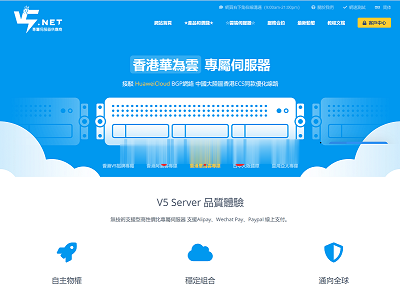
CloudCone 新增洛杉矶优化线路 年付17.99美元且简单线路测试
CloudCone 商家在以前的篇幅中也有多次介绍到,这个商家也蛮有意思的。以前一直只有洛杉矶MC机房,而且在功能上和Linode、DO、Vultr一样可以随时删除采用按时计费模式。但是,他们没有学到人家的精华部分,要这样的小时计费,一定要机房多才有优势,否则压根没有多大用途。这不最近CloudCone商家有点小变化,有新人洛杉矶优化线路,具体是什么优化的等会我测试看看线路。内存CPU硬盘流量价格...
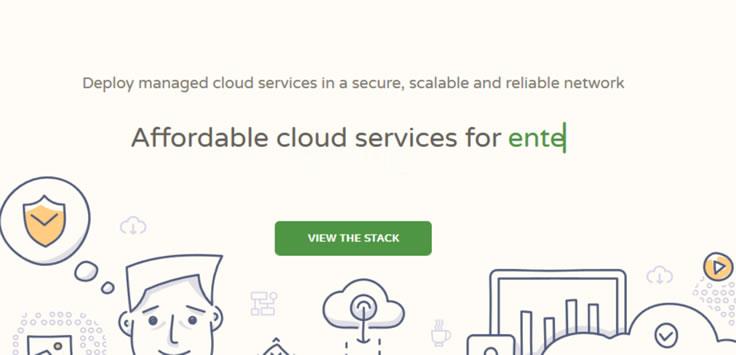
RAKsmart美国VPS上市,活动期间5折抢购仅$30,$1.99/月
RAKsmart机房将于7月1日~7月31日推出“年中大促”活动,多重惊喜供您选择;爆款I3-2120仅30美金秒杀、V4新品上市,活动期间5折抢购、爆款产品持续热卖、洛杉矶+硅谷+香港+日本站群恢复销售、G口不限流量产品超低价热卖。美国VPS、日本VPS及香港VPS享全场7折优惠;爆款VPS $ 1.99/月限量秒杀,10台/天,售完即止, VPS 7折优惠码:VPS-TP-disRAKsmar...
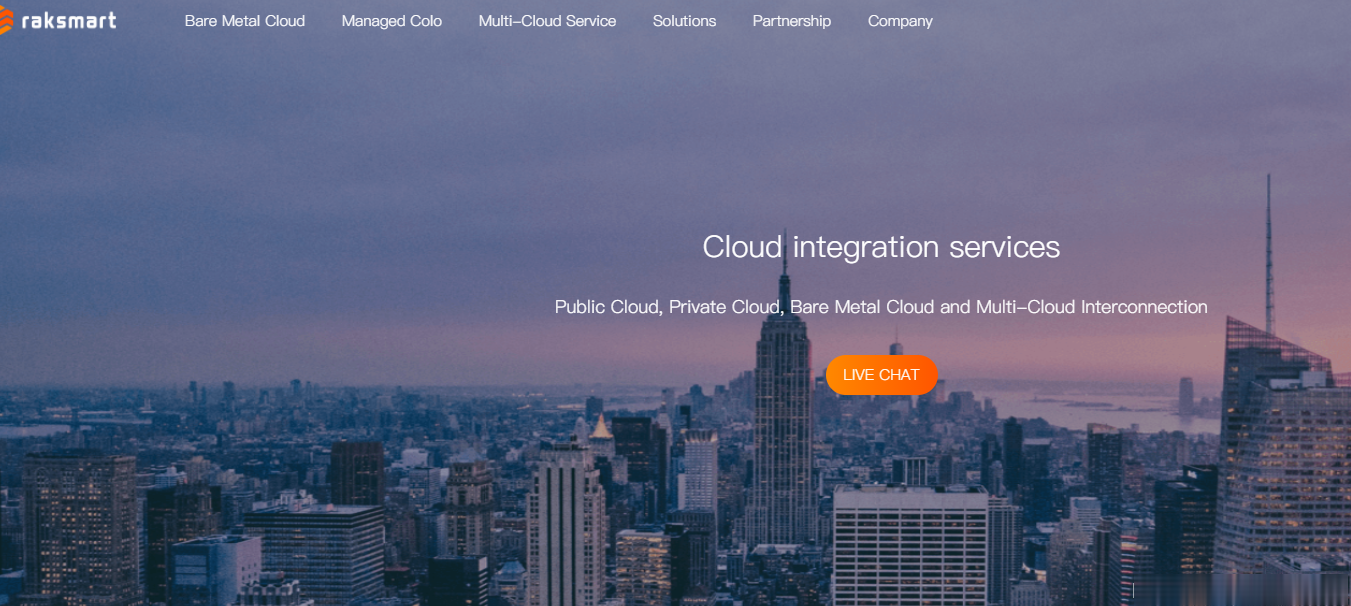
imagex为你推荐
-
猫扑网络语言“猫扑”是什么意思?mp3码率求高人来帮我MP3的码率换算讲故事网老婆让给讲故事 大家帮帮忙 给提供个好故事 不要网址律师网站建设没有律师资格证的人能开办法律相关类网站或咨询公司吗?lol战斗力查询在线英雄联盟战斗力在线查询怎样才能不更新记录,不让我的女朋友看到我的游戏记录三d动画培训3d影视动画培训机构哪家好?北斗小辣椒怎么样北斗小辣椒质量怎么样?跟三星 金立 华为 步步高等相比怎么样(比质量)?ttplayer官网千千静听在哪下载杭州展示设计杭州展厅装修中国音乐制作人排名中国十大音乐学院排名怎样